小新pro13小孔一键恢复出厂预装系统方法
- 分类:帮助 回答于: 2021年03月12日 12:48:00
小新pro13如何恢复出厂预装系统?重要提醒:备份电脑上所有个人重要资料至U盘或者移动硬盘,包含Office激活账号、IE书签、个人文件等等其他有需要的账号信息数据 (如果没有个人重要资料需要保存,可跳过此步骤)。
相关视频教程阅读:联想小新一键重装系统教程
1、准备一个取卡针
2、用取卡针捅一下机器左侧的一键恢复孔;
![1615258594104971.png LL6LZL$K2]9BL786[(L@Z$S.png](/d/file/help/2021-03-12/616dc0aaf8f33851cd856b0d9c33cde9.png)
3、使用键盘上的按键选择system recovery ,按回车;
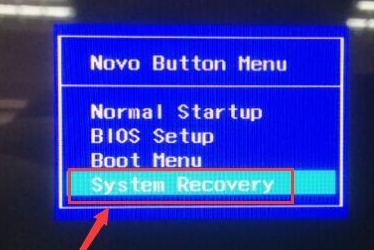
4、选择疑难解答;
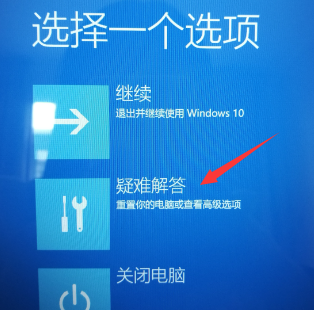
5、点击“重置此电脑”选项;
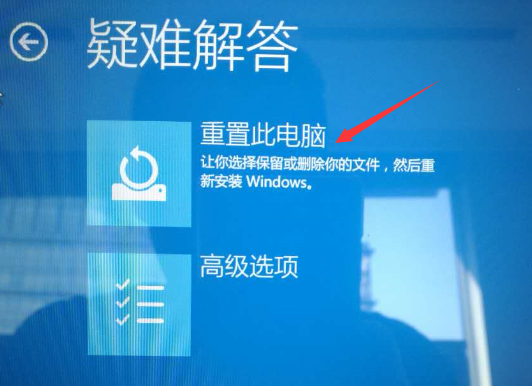
6、有两种方式可以选择(需要注意个人数据会被清空):
A、保留我的文件:删除应用和设置,但保留个人文件。
B、删除所有内容:删除所有个人文件、应用和设置。
![1615258625422012.png WI~1TKJ`P`]%Y~`625S[81H.png](/d/file/help/2021-03-12/6a73c31148cbafcc71db74f761d209c7.png)
7、 有两种方式可以选择(需要注意个人数据会被清空):
A、仅限安装了Windows的驱动器:包含系统盘
B、所有驱动器:包含所有分区
![1615258639958145.png IP9Y243~M{HW[{[99LFAA]P.png](/d/file/help/2021-03-12/e44171b37d6868164b9f3a2c36237075.png)
8、有两种方式可以选择(需要注意个人数据会被清空):
A、仅删除我的文件:重置用户相关的所有数据、设置。
B、完全清理驱动器:重置到出厂状态(用户数据、分区信息等)。
根据自己的实际情况和需求选择适合的方式(完全清理驱动器相当于完全的恢复出厂)。
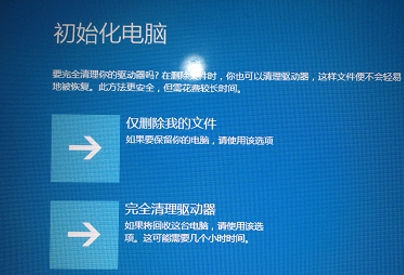
9、确定恢复系统。等待恢复!

![1615258660178151.png OTL)7$W3%V)XUW$]1U5IMSW.png](/d/file/help/2021-03-12/d7bc606c8fec9e4b256a79089f7ed970.png)
方法二、重装系统
1、使用小白一键重装系统,仅清空电脑c盘,其他盘不变!
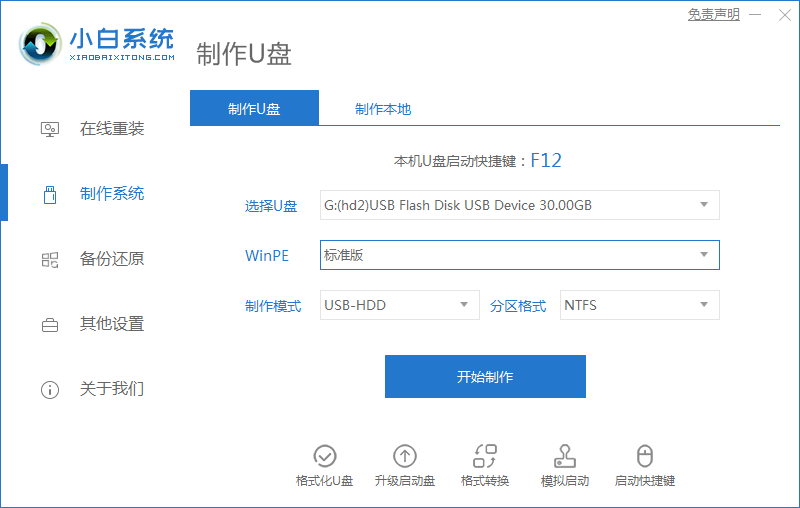
那么以上就是小新pro13小孔一键恢复出厂预装系统方法的全部内容,希望对你有所帮助!更多相关内容欢迎关注小白系统官网!
 有用
26
有用
26


 小白系统
小白系统


 1000
1000 1000
1000 1000
1000 1000
1000 1000
1000 1000
1000 1000
1000 0
0 0
0 0
0猜您喜欢
- 解答深度一键还原教程2019/01/30
- 硬盘格式化错误000000b7代码如何解决..2020/12/04
- beacon时槽,小编教你beacon时槽什么意..2018/07/16
- 华为手机开不了机怎么办2022/03/29
- 简单几招教会你win10蓝屏100%不重启怎..2020/09/24
- 教你几步解决securitycenter无法禁用..2020/10/16
相关推荐
- 非uefi启动光盘制作教程图解..2022/01/16
- 电脑蓝屏重启怎么解决2022/08/25
- 无线键盘没反应但鼠标能用怎么解决..2020/10/21
- win10系统更新失败开不了机怎么办..2019/11/21
- dnf解除安全模式指南的详细介绍..2022/04/13
- 杀手5黑屏怎么解决2021/03/11

















